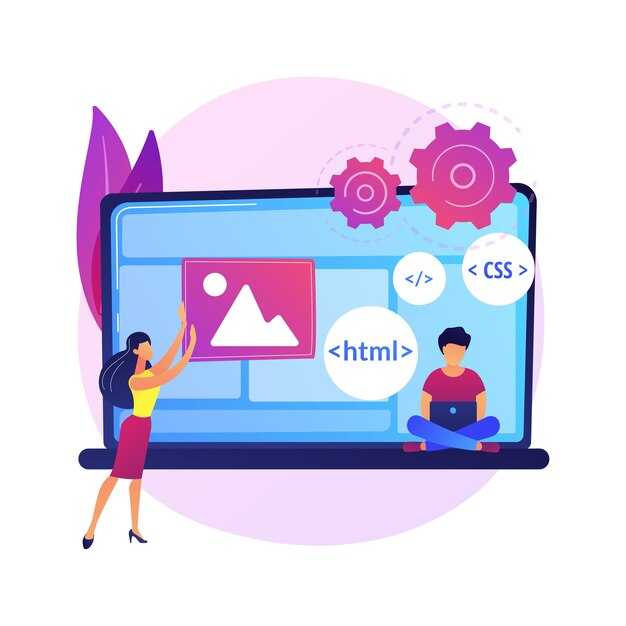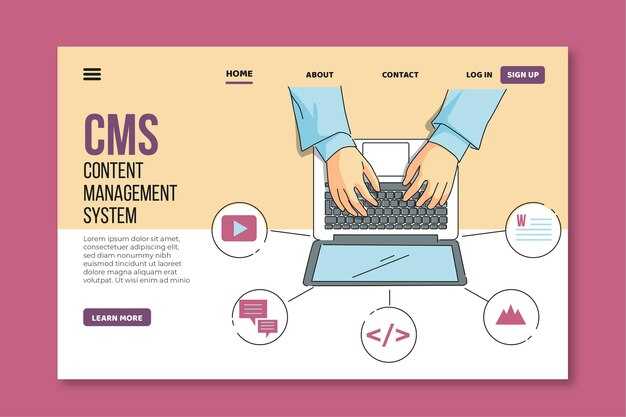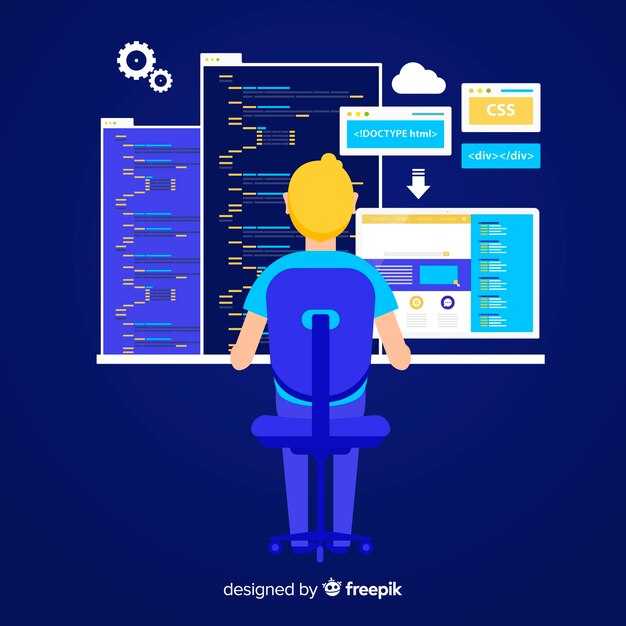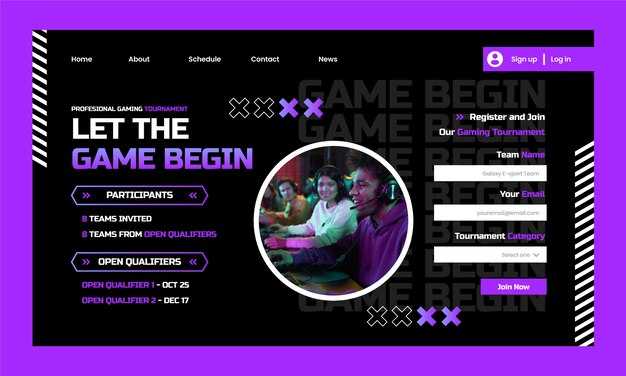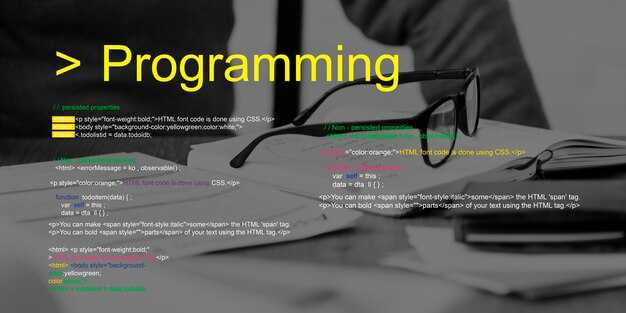Чтобы добавить стиль к элементам HTML, используйте атрибут style или подключите внешний файл CSS. Например, для изменения цвета текста внутри тега <p>, добавьте style=»color: blue;». Это мгновенно применит стиль к конкретному элементу.
Для более сложных изменений создайте отдельный файл CSS и подключите его через тег <link> в разделе <head>. Например, <link rel=»stylesheet» href=»styles.css»>. Это позволит управлять стилями для всего сайта в одном месте.
Используйте селекторы CSS, чтобы задать стили для групп элементов. Например, h1 { font-size: 24px; } изменит размер шрифта для всех заголовков первого уровня. Это экономит время и делает код более организованным.
Не забывайте про адаптивность. Добавьте медиа-запросы в CSS, чтобы стили корректно отображались на разных устройствах. Например, @media (max-width: 768px) { body { font-size: 16px; } } изменит размер шрифта для экранов меньше 768 пикселей.
Основы CSS: Как правильно подключить стили
Подключите стили к HTML-документу через тег <link> внутри <head>. Этот метод позволяет сохранить код чистым и организованным. Например:
<link rel="stylesheet" href="styles.css">Если нужно добавить стили прямо в HTML, используйте тег <style>. Это удобно для небольших проектов или отдельных элементов:
<style>
body {
font-family: Arial, sans-serif;
}
</style>Для стилизации конкретного элемента примените атрибут style. Это подходит для разовых изменений:
<p style="color: blue;">Этот текст синий.</p>Придерживайтесь следующих рекомендаций:
- Используйте внешние файлы CSS для больших проектов. Это упрощает поддержку и обновление стилей.
- Минимизируйте встроенные стили, чтобы избежать дублирования кода.
- Проверяйте пути к файлам в атрибуте
href, чтобы избежать ошибок загрузки.
Для повышения производительности объединяйте CSS-файлы и минифицируйте их. Это ускоряет загрузку страницы.
Встраивание CSS прямо в HTML
Для встраивания CSS в HTML используйте тег <style> внутри раздела <head>. Это позволяет задавать стили для элементов страницы без создания отдельного файла. Например:
<head>
<style>
body {
font-family: Arial, sans-serif;
background-color: #f4f4f4;
}
h1 {
color: #333;
}
</style>
</head>
Такой подход удобен для небольших проектов или тестирования стилей. Вы можете сразу видеть изменения, не переключаясь между файлами.
Для отдельных элементов применяйте атрибут style прямо в HTML-теге. Например:
<p style="color: blue; font-size: 16px;">Этот текст будет синим и крупным.</p>
Используйте встроенные стили, если нужно быстро изменить внешний вид конкретного элемента. Однако для больших проектов лучше выносить CSS в отдельный файл, чтобы упростить поддержку и избежать дублирования кода.
Подключение внешних стилей через тег
Для подключения внешних стилей используйте тег <link> в разделе <head> вашего HTML-документа. Укажите атрибуты rel="stylesheet", type="text/css" и href с путем к файлу CSS. Например: <link rel="stylesheet" type="text/css" href="styles.css">.
Размещайте тег <link> выше других скриптов или стилей, чтобы CSS загружался первым. Это обеспечит корректное отображение страницы. Если у вас несколько файлов стилей, подключайте их в порядке приоритета – от общих к специфичным.
Используйте относительные или абсолютные пути в атрибуте href. Относительные пути подойдут для локальной разработки, а абсолютные – для проектов с несколькими доменами или CDN.
Для повышения производительности минимизируйте количество внешних файлов. Объединяйте стили в один файл, если это возможно. Это сократит количество HTTP-запросов и ускорит загрузку страницы.
Проверяйте корректность подключения, открывая инструменты разработчика в браузере. Убедитесь, что файл CSS загружен и применяется к элементам страницы.
Использование встроенных стилей с атрибутом
Применяйте атрибут style для быстрого добавления стилей к отдельным элементам. Например, чтобы изменить цвет текста, используйте: <p style="color: blue;">Этот текст синий.</p>. Это удобно для разовых изменений, но избегайте такого подхода для крупных проектов, так как он усложняет поддержку кода.
С помощью атрибута style можно задавать несколько свойств одновременно. Например: <div style="background-color: yellow; padding: 10px; border: 1px solid black;">Контент</div>. Разделяйте свойства точкой с запятой для корректного отображения.
Для работы с отступами и размерами используйте пиксели, проценты или другие единицы измерения. Например: <p style="font-size: 18px; margin-top: 20px;">Текст с увеличенным шрифтом и отступом.</p>. Это позволяет точно настроить внешний вид элемента.
Вот пример таблицы с встроенными стилями:
| Заголовок 1 | Заголовок 2 |
|---|---|
| Данные 1 | Данные 2 |
Используйте встроенные стили для тестирования или небольших правок, но для масштабных проектов предпочитайте внешние таблицы стилей (CSS). Это упрощает управление кодом и повышает его читаемость.
Создание привлекательного дизайна с помощью CSS
Используйте переменные CSS для удобства управления цветами, шрифтами и отступами. Например, задайте переменные в корневом элементе: :root { --primary-color: #3498db; --font-family: 'Arial', sans-serif; }. Это упростит внесение изменений и обеспечит единообразие стилей.
Применяйте гибкие единицы измерения, такие как em, rem и %, чтобы элементы адаптировались к разным размерам экрана. Например, задайте размер шрифта заголовка: h1 { font-size: 2.5rem; }.
Добавьте анимации для привлечения внимания. Простая анимация кнопки может выглядеть так: button { transition: background-color 0.3s ease; } button:hover { background-color: #2980b9; }. Это сделает интерфейс более динамичным.
Используйте градиенты и тени для создания глубины. Например, добавьте градиентный фон: background: linear-gradient(90deg, #1abc9c, #3498db);. Это добавит визуальной привлекательности.
Оптимизируйте отзывчивость с помощью медиа-запросов. Например, измените макет для мобильных устройств: @media (max-width: 768px) { .container { flex-direction: column; } }. Это улучшит пользовательский опыт.
Экспериментируйте с кастомными шрифтами из Google Fonts. Подключите шрифт в CSS: @import url('https://fonts.googleapis.com/css2?family=Roboto&display=swap');, затем используйте его: body { font-family: 'Roboto', sans-serif; }.
Создавайте аккуратные интерфейсы с помощью Flexbox и Grid. Например, выровняйте элементы по центру: .container { display: flex; justify-content: center; align-items: center; }. Это упростит работу с макетами.
Выбор и использование шрифтов
Начните с выбора шрифта, который соответствует тематике сайта. Для заголовков подойдут жирные и выразительные шрифты, такие как Roboto или Montserrat, а для основного текста – более читабельные варианты, например, Open Sans или Lora. Используйте Google Fonts для быстрого поиска и подключения шрифтов.
Ограничьтесь двумя-тремя шрифтами на одном сайте. Например, один шрифт для заголовков, другой – для текста, а третий – для акцентов. Это поможет сохранить визуальную гармонию. Убедитесь, что выбранные шрифты хорошо сочетаются друг с другом.
Настройте размеры и интервалы для улучшения читаемости. Оптимальный размер для основного текста – 16–18 пикселей, а межстрочный интервал – 1.5–1.6. Для заголовков используйте размеры от 24 до 36 пикселей в зависимости от их важности.
Проверьте, как шрифты отображаются на разных устройствах. Используйте CSS-правила, чтобы задать резервные шрифты на случай, если основной шрифт не загрузится. Например: font-family: 'Roboto', sans-serif;.
Не забывайте о контрасте. Тёмный текст на светлом фоне или светлый текст на тёмном фоне – лучшие варианты для удобства чтения. Избегайте слишком ярких или сложных цветовых сочетаний.
Задание цветовой схемы для сайта
Выберите основные цвета для сайта, которые будут использоваться для фона, текста и акцентов. Используйте инструменты, такие как Adobe Color или Coolors, чтобы подобрать гармоничные сочетания. Например, для минималистичного дизайна подойдут нейтральные оттенки: белый, серый и черный с одним акцентным цветом, например, синим.
- Фон: Выберите светлый цвет для фона, чтобы текст был легко читаем. Белый или светло-серый – универсальные варианты.
- Текст: Используйте темные оттенки для основного текста. Черный или темно-серый обеспечивают контрастность.
- Акценты: Добавьте один или два ярких цвета для кнопок, ссылок и заголовков. Например, оранжевый или зеленый привлекают внимание.
Определите цветовую палитру в CSS, используя переменные. Это упростит управление цветами и их изменение в будущем.
:root {
--primary-color: #3498db;
--secondary-color: #2ecc71;
--background-color: #ffffff;
--text-color: #333333;
}
Применяйте переменные к элементам страницы:
body {
background-color: var(--background-color);
color: var(--text-color);
}
a {
color: var(--primary-color);
}
button {
background-color: var(--secondary-color);
}
Проверьте контрастность цветов с помощью инструментов, таких как Contrast Checker. Это обеспечит доступность сайта для всех пользователей, включая тех, кто испытывает трудности с восприятием цветов.
Использование отступов и границ для улучшения компоновки
Начните с установки отступов внутри элементов, чтобы создать пространство между контентом и границами. Например, используйте свойство padding: 20px; для добавления равномерного отступа вокруг текста или изображений. Это сделает блоки более читаемыми и визуально приятными.
Границы помогают разделить элементы и выделить их. Примените border: 1px solid #ccc; для создания тонкой рамки вокруг блока. Используйте разные цвета и толщину границ, чтобы подчеркнуть иерархию информации. Например, более толстая граница для заголовков и тонкая для текстовых блоков.
Для улучшения структуры страницы комбинируйте отступы и границы. Добавьте margin-bottom: 30px; к заголовкам, чтобы отделить их от следующего блока контента. Это создаст четкую визуальную структуру и улучшит восприятие информации.
Не забывайте о закругленных углах для границ. Используйте border-radius: 8px;, чтобы смягчить внешний вид элементов. Это добавит современности и аккуратности вашему дизайну.
Для более сложных компоновок применяйте разные отступы для разных сторон элемента. Например, padding: 10px 20px; задаст 10 пикселей сверху и снизу, а 20 пикселей слева и справа. Это поможет адаптировать пространство под конкретные задачи.
Границы и отступы работают вместе для создания баланса. Экспериментируйте с их настройками, чтобы найти оптимальное сочетание для вашего проекта. Это простой способ улучшить компоновку и сделать страницу более привлекательной.
Применение медиа-запросов для адаптивного дизайна
Используйте медиа-запросы для изменения стилей в зависимости от ширины экрана. Например, задайте разные параметры для экранов меньше 768 пикселей и больше 1200 пикселей. Это позволит вашему сайту корректно отображаться на устройствах с разными размерами экрана.
Начните с базового стиля для мобильных устройств. Убедитесь, что контент легко читается на маленьких экранах. Уменьшите размер шрифтов, спрячьте лишние элементы или измените их расположение. Например, меню можно свернуть в «бургер».
Добавьте медиа-запрос для планшетов. Увеличьте размер шрифтов и изображений, чтобы они выглядели пропорционально. Используйте двухколоночный макет для лучшего использования пространства.
Для десктопов создайте более сложные макеты. Используйте несколько колонок, добавьте боковые панели или крупные изображения. Убедитесь, что контент не растягивается слишком широко, чтобы сохранить удобство чтения.
Проверяйте результат на реальных устройствах. Используйте инструменты разработчика в браузере для тестирования разных разрешений. Убедитесь, что сайт работает корректно на всех этапах масштабирования.
Оптимизируйте загрузку ресурсов для разных устройств. Например, для мобильных устройств загружайте уменьшенные версии изображений. Это ускорит загрузку страницы и улучшит пользовательский опыт.